4 způsoby přejmenování listu v aplikaci Microsoft Excel
Jak víte, aplikace Excel umožňuje uživateli pracovat v jednom dokumentu na několika listech najednou. Aplikace automaticky přiřadí jméno každému novému prvku: "List 1", "List 2" atd. Není to příliš suché, s tím co můžete přijmout, pracovat s dokumentací, ale také málo informativní. Uživatel podle jednoho jména nemůže určit, které údaje jsou umístěny v konkrétní přílohě. Problém přejmenování listů se proto stává naléhavým. Uvidíme, jak se to dělá v aplikaci Excel.
Obsah
Proces přejmenování
Postup přejmenování listů v aplikaci Excel je obecně intuitivní. Nicméně, někteří uživatelé, kteří se právě začínají ovládat program, mají určité potíže.
Předtím, než půjdeme přímo k popisu metod přejmenování, zjistíme, které jména mohou být dány a které z nich budou špatně zadány. Název může být přiřazen v libovolném jazyce. Při psaní můžete použít mezery. Pokud jde o základní omezení, je třeba vzít na vědomí následující skutečnosti:
- V názvu by neměly být takové symboly: "?", "/", "", ":", "*", "[]";
- Název nesmí být prázdný;
- Celková délka názvu by neměla překročit 31 znaků.
Při sestavování názvu listu je třeba vzít v úvahu výše uvedená pravidla. V opačném případě vás tento program nedoplní.
Metoda 1: Klávesová zkratka
Nejintutivnějším způsobem přejmenování je využití možností v místní nabídce štítků na deskách umístěných v levé dolní části okna aplikace, které se nacházejí těsně nad stavovým řádkem.
- Klikněte pravým tlačítkem myši na zkratku, nad kterou chceme manipulovat. V kontextovém menu vyberte "Přejmenovat" .
- Jak vidíte, po této akci se aktivovalo pole s názvem štítku. Zadejte z klávesnice libovolné jméno vhodné v kontextu.
- Stiskněte klávesu Enter. Poté bude listu přidán nový název.
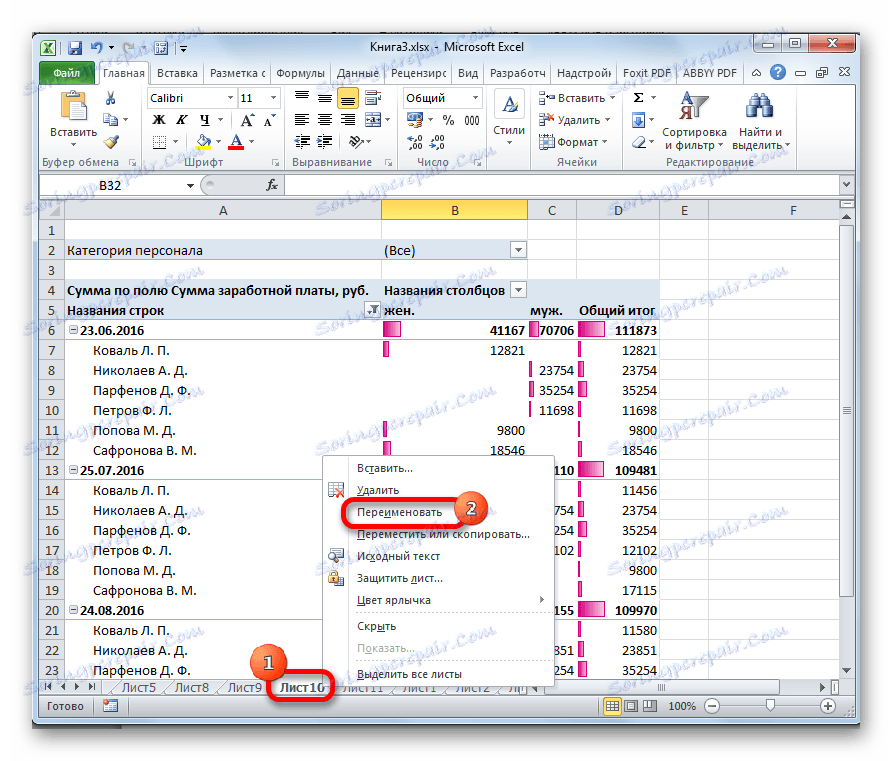
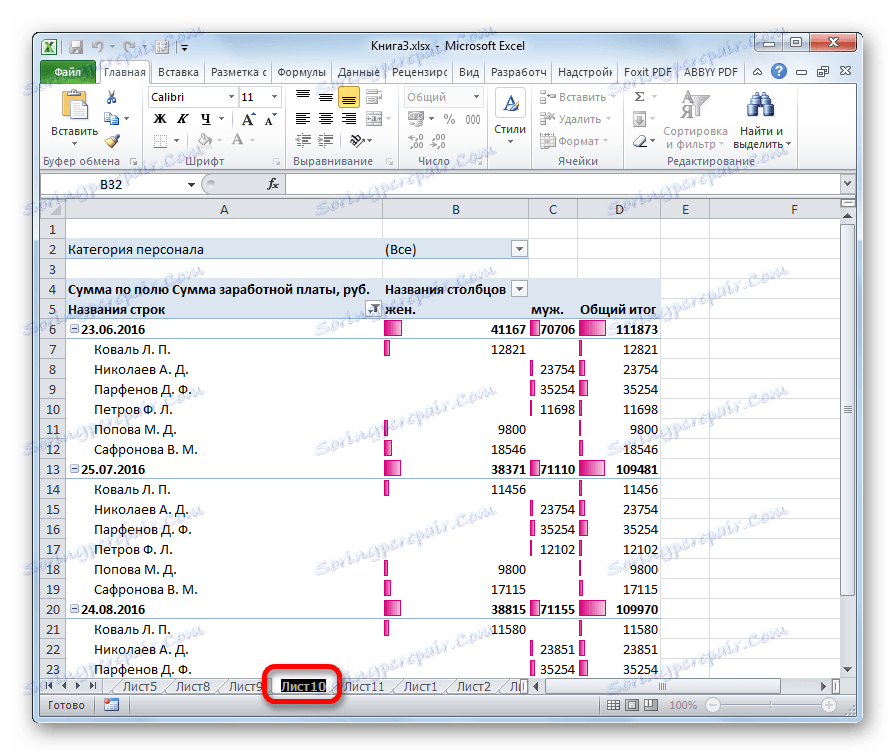

Metoda 2: poklepejte na zástupce
Existuje jednodušší způsob přejmenování. Jednoduše musíte poklepat na požadovanou klávesovou zkratku, na rozdíl od předchozí verze však ne pravé tlačítko myši, ale levý. Při použití této metody není potřeba žádné menu. Název zástupce bude aktivní a připraven k přejmenování. Stačí pouze zadejte požadované jméno z klávesnice.
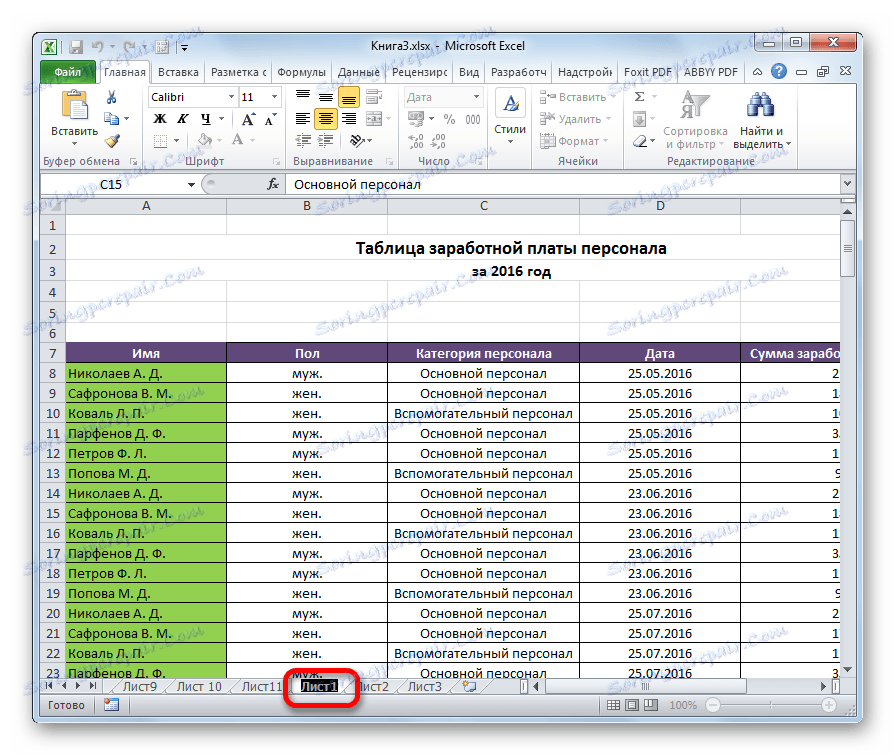
Metoda 3: tlačítko na pásku
Můžete také přejmenovat pomocí speciálního tlačítka na pásu karet.
- Kliknutím na zástupce přejděte na list, který chcete přejmenovat. Přejdeme na kartu Domů . Klikněte na tlačítko "Formát" , které je umístěno na pásku v poli "Celulár" . Otevře se seznam. Ve skupině "Uspořádat listy" klikněte na položku "Přejmenovat list" .
- Poté se aktivuje název na zkratce aktuálního listu, stejně jako v předchozích metodách. Stačí ji změnit na požadované uživatelské jméno.
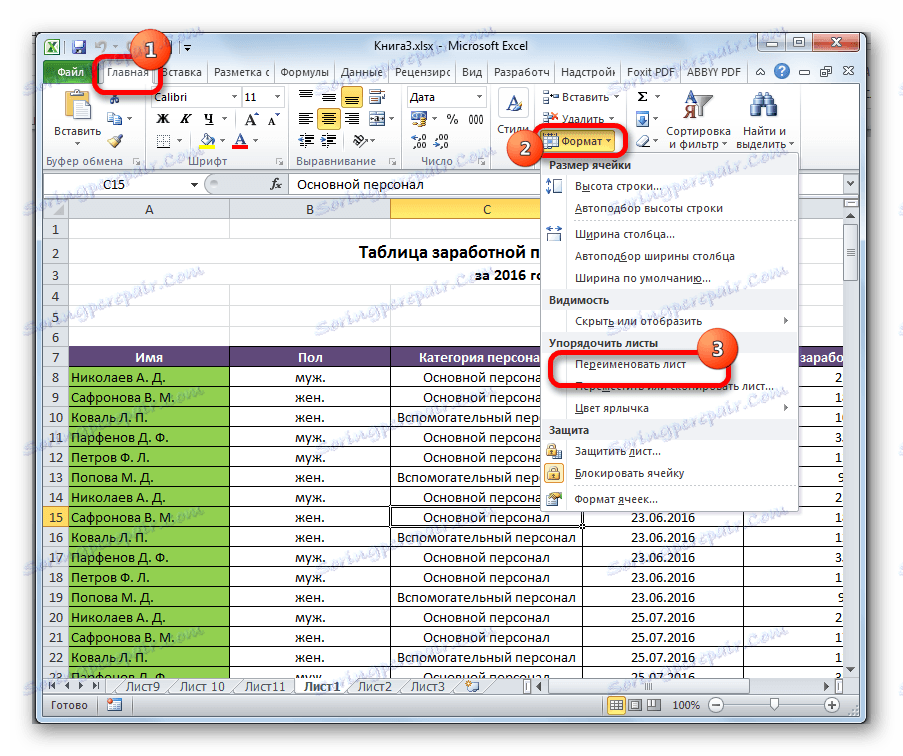
Tato metoda není tak intuitivní a jednoduchá jako předchozí. Používají je však i někteří uživatelé.
Metoda 4: Používání doplňků a maker
Navíc existují speciální nastavení a makra napsaná pro vývojáře od třetích stran. Umožňují vám hromadně přejmenovat listy, nikoli ručně.
Naléhavosti práce s různými nastaveními tohoto typu se liší v závislosti na konkrétní vývojáři, ale princip akce je stejný.
- Je třeba vytvořit dva seznamy v tabulce aplikace Excel: jedna v seznamu starých názvů listů a druhá v seznamu jmen, které chcete nahradit.
- Spouštíme doplňky nebo makro. Do samostatného pole okna nadstavby zadáme souřadnice rozsahu buněk se starými názvy a v novém poli nové. Klikněte na tlačítko, které aktivuje přejmenování.
- Poté se uskuteční skupina přejmenování listů.
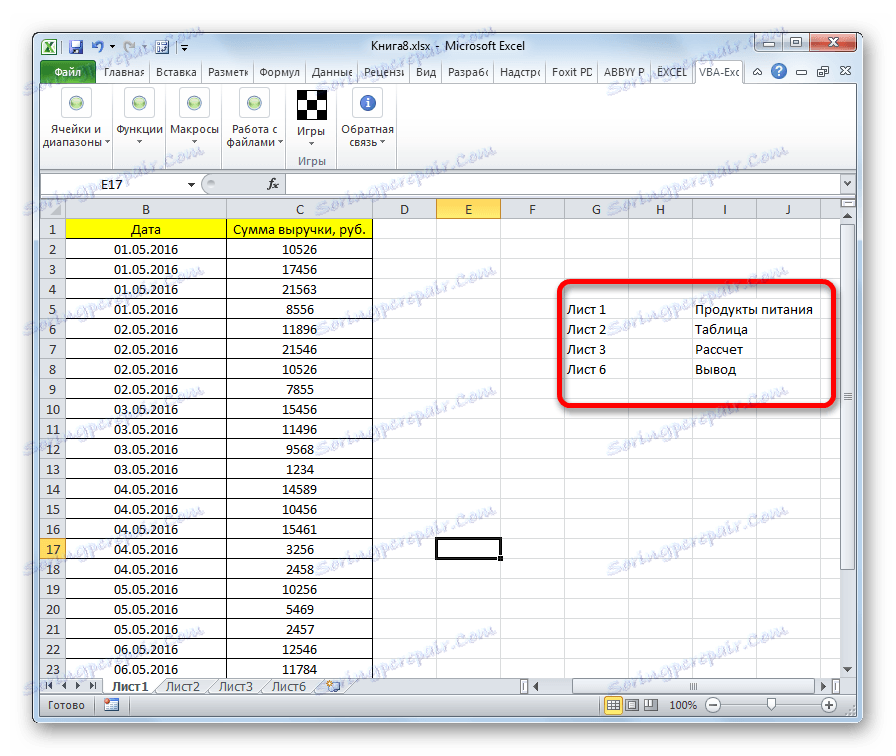
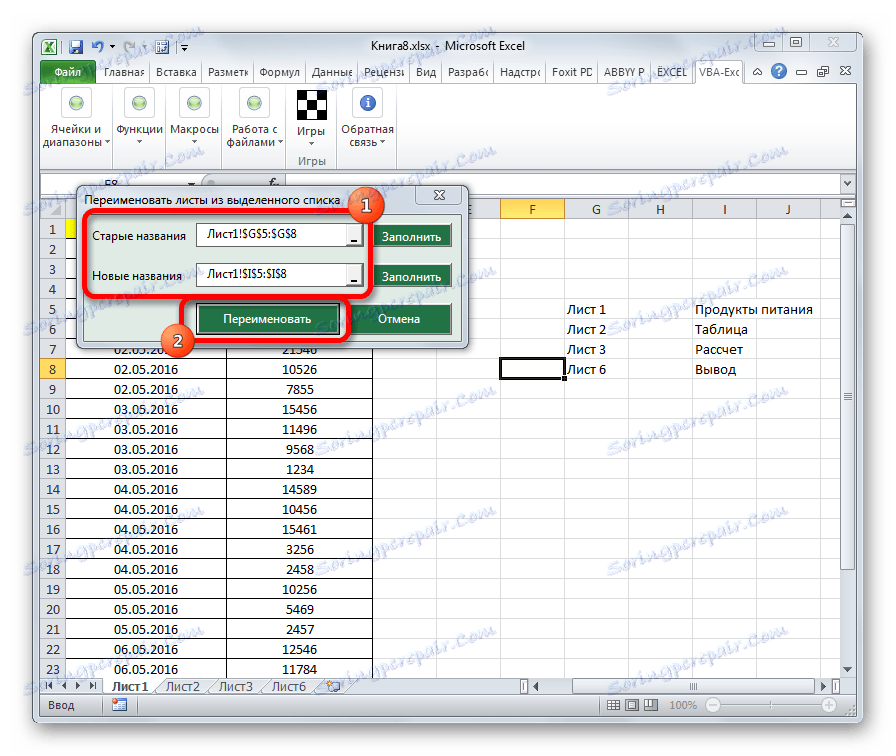
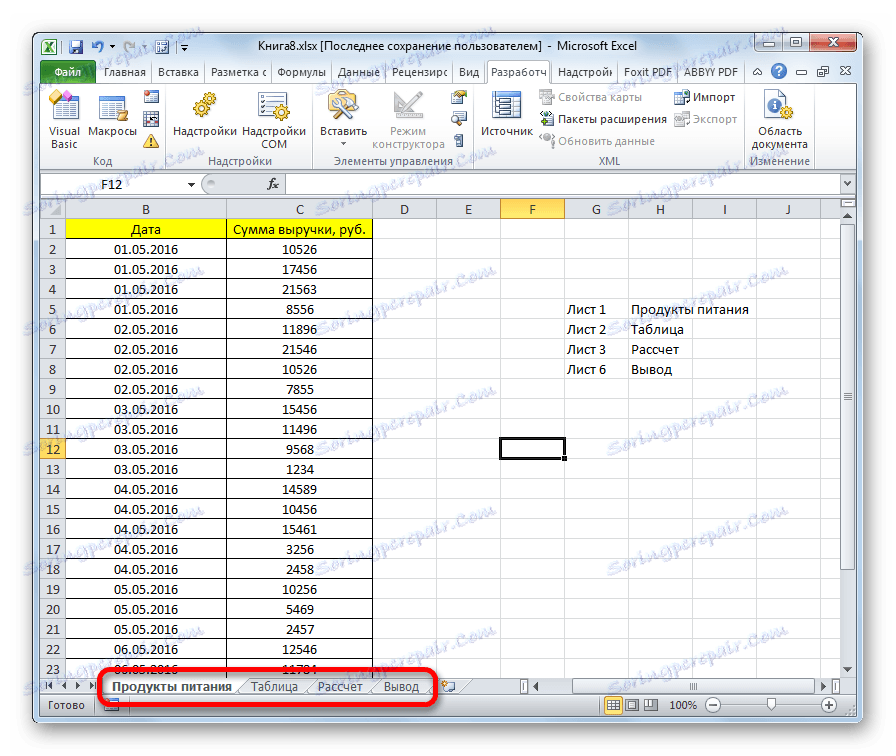
Pokud existuje více položek, které je třeba přejmenovat, tato možnost značně uloží čas uživatele.
Pozor prosím! Před instalací maker a rozšíření třetích stran se ujistěte, že jsou staženy z důvěryhodného zdroje a neobsahují škodlivé prvky. Koneckonců, mohou způsobit infekci virem.
Jak můžete vidět, můžete listy v aplikaci Excel přejmenovat pomocí několika možností. Některé z nich jsou intuitivně srozumitelné (kontextová nabídka zkratek), jiné jsou poněkud složitější, ale také neobsahují žádné zvláštní problémy při osvojování. Poslední, nejprve, odkazuje na přejmenování pomocí tlačítka "Formát" na kazetě. Navíc pro hromadné přejmenování můžete také použít makra a doplňky třetích stran.